
Poskusite!
Ko ustvarite delovne liste, ki jih bodo uporabljali drugi, morate poskrbeti, da bodo lahko vnesli le veljavne podatke. Z Excelovimi funkcijami za preverjanje veljavnosti podatkov lahko ustvarite pravila, s katerimi omejite vrsto podatkov, ki jih drugi lahko vnesejo v celico.
-
Izberite celice, za katerih želite ustvariti pravilo.
-
Izberite Preverjanje >podatkov.
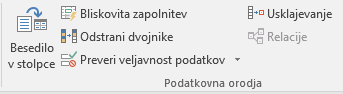
-
Na zavihku Nastavitve v razdelku Dovoli izberite možnost:
-
Celo število – če želite omejiti stolpec tako, da sprejme le cela števila.
-
Decimalno – če želite sprejeti decimalna števila.
-
Seznam – če želite izbrati podatke s spustnega seznama.
-
Datum – če želite omejiti celico tako, da sprejme le datum.
-
Čas – če želite omejiti celico tako, da sprejme le čas.
-
Dolžina besedila – če želite omejiti dolžino besedila.
-
Po meri – za formulo po meri.
-
-
V razdelku Podatki izberite pogoj:
-
Med
-
ni med
-
enako kot
-
ni enako
-
večja od
-
manj kot
-
večje ali enako kot
-
manjše ali enako kot
-
-
Na zavihku Nastavitve v razdelku Dovoli izberite možnost:
-
Nastavite druge zahtevane vrednosti glede na to, kaj ste izbrali za Dovoli inPodatki.
Če na primer izberete med, izberite vrednosti Minimum: in Maksimum : za celice. -
Potrdite potrditveno polje Prezri prazne, če želite prezreti prazne presledke.
-
Če želite dodati naslov in sporočilo za pravilo, izberite zavihek Vhodno sporočilo , nato pa vnesite naslov in vhodno sporočilo.
-
Potrdite polje Pokaži vhodno sporočilo , ko je celica izbrana, če želite prikazati sporočilo, ko uporabnik izbere izbrane celice ali jih pomakne nanje.
-
Izberite V redu.
Če uporabnik zdaj poskuša vnesti vrednost, ki ni veljavna, se prikaže pojavno okno s sporočilom »Ta vrednost se ne ujema z omejitvami preverjanja veljavnosti podatkov za to celico.«










